Działania aplikacji umożliwiają użytkownikom uruchamianie funkcji w aplikacji na Androida przez Asystenta Google lub za pomocą skrótów na Androida sugerowanych przez Asystenta. Oto podstawowe czynności, które należy wykonać, aby rozszerzyć aplikację na Androida za pomocą działań w aplikacji:
- Określ funkcję w aplikacji, która ma być aktywowana, oraz odpowiadającą jej wbudowaną intencję (BII).
- Podaj szczegóły realizacji zamówienia BII.
- wysyłać skróty do Asystenta z Twojej aplikacji.
- Wyświetl podgląd działań w aplikacji na urządzeniu testowym.
- Utwórz wersję testową aplikacji.
- Poproś o sprawdzenie i wdrożenie działań w aplikacji.
Opcjonalnie możesz zdefiniować dynamiczne skróty, które udostępnisz Asystentowi, aby mógł je sugerować użytkownikom. Utwórz działanie aplikacji za pomocą przykładowej aplikacji, wykonując instrukcje z ćwiczenia z programowania dotyczących działań aplikacji.
Wymagania
Zanim zaczniesz tworzyć działania w aplikacji, sprawdź, czy Ty i Twoja aplikacja spełniacie te wymagania:
- Musisz mieć konto Google z dostępem do Konsoli Google Play.
- Aplikacja musi być opublikowana w Sklepie Google Play, ponieważ akcje aplikacji są dostępne tylko w przypadku aplikacji opublikowanych w tym sklepie. Upewnij się też, że aplikacja nie jest przeznaczona do użytku na profilu służbowym, ponieważ zarządzany Sklep Google Play nie obsługuje akcji aplikacji.
- Aby przetestować Akcje w aplikacji, musisz mieć urządzenie fizyczne lub wirtualne.
- Zainstaluj najnowszą zgodną wersję Android Studio obsługiwaną przez wtyczkę Asystenta Google.
- Aby zalogować się w Android Studio, aplikacji Google na urządzeniu testowym i Konsoli Google Play, musisz użyć tego samego konta Google.
- Musisz skonfigurować Asystenta na urządzeniu testowym i przetestować go, naciskając i przytrzymując przycisk ekranu głównego.
dopasowywać wbudowane intencje do funkcji aplikacji;
Określ funkcje w aplikacji na Androida, do których użytkownicy mogą przejść za pomocą poleceń głosowych, i sprawdź wbudowane odwołania do intencji, aby znaleźć odpowiednie interfejsy BIIs do swoich zastosowań. Modele BII odpowiadają na zapytania użytkowników dotyczące zadań, które chcą wykonać. Dlatego szukaj w swojej aplikacji modeli BII pasujących do kluczowych funkcji i przepływów danych.
Istnieją standardowe interfejsy BII, których może używać prawie każda aplikacja na Androida, np. rozszerzenie wyszukiwania w aplikacji o Asystenta za pomocą interfejsu BII actions.intent.GET_THING lub umożliwienie użytkownikom uruchamiania określonych funkcji aplikacji za pomocą głosu dzięki implementacji interfejsu BII actions.intent.OPEN_APP_FEATURE.
Istnieją też BIIs, które umożliwiają stosowanie w branżach lub w przypadkach związanych z konkretną kategorią. Na przykład aplikacja do ćwiczeń może używać uprawnienia actions.intent.START_EXERCISE
BII.
Aby zapewnić użytkownikom wygodę i uniknąć opóźnień w zatwierdzaniu, upewnij się, że każda implementacja interfejsu BII jest odpowiednia dla funkcji w aplikacji.
Działania aplikacji działają poprzez uruchamianie intencji Androida z aplikacji Asystent, aby kierować użytkowników bezpośrednio do określonej zawartości w aplikacji. Możesz zdefiniować intencje, aby uruchamiać aktywność wprost, podając pola targetClass i targetPackage. Jeśli Twoja aplikacja już korzysta z adresów URL precyzyjnych linków na Androida, możesz skonfigurować zamiar, aby używał precyzyjnego linku do realizacji. Więcej informacji znajdziesz w sekcji Testowanie precyzyjnych linków w Aktywności.
Podawanie szczegółów realizacji w przypadku wbudowanych intencji
Większość tworzenia działania aplikacji to deklarowanie możliwości w pliku zasobu shortcuts.xml aplikacji na Androida, w którym określasz wybrany interfejs BII i odpowiadające mu wypełnienie. BII modeluje zapytanie użytkownika dotyczące zadania, a intencja realizacji przekazuje Asystentowi informacje o tym, jak je wykonać.
W pliku shortcuts.xml identyfikatory BI są reprezentowane przez elementy <capability>, a każda realizacja jest reprezentowana przez element <intent>:
<shortcuts>
<capability android:name="actions.intent.START_EXERCISE">
<intent
android:action="android.intent.action.VIEW"
android:targetPackage="com.example.app"
android:targetClass="com.example.app.browse">
<parameter
android:name="exercise.name"
android:key="exercise_name">
</parameter>
</intent>
</capability>
W przypadku większości usług analitycznych opartych na danych wyodrębniasz parametry intencji z zapytania użytkownika na podstawie elementów schema.org. Aplikacja używa tych parametrów BII, aby kierować użytkowników do wybranej funkcji. Na przykład kod z poniższego kodu mapuje parametr exercise.name BII na parametr exercise_name na Androidzieintent.
Jeśli wykonujesz działania za pomocą precyzyjnych linków, w polu urlTemplatedefiniujesz adres URL precyzyjnego linku generowany przez Asystenta:
<shortcuts>
<capability android:name="actions.intent.START_EXERCISE">
<intent android:action="android.intent.action.VIEW">
<url-template android:value="myexerciseapp://start{?exercise_name}" />
<parameter android:name="exercise.name"
android:key="exercise_name"
android:mimeType="text/*">
</parameter>
</intent>
</capability>
</shortcuts>
Ważne informacje o dodawaniu działań w aplikacji do pliku shortcuts.xml znajdziesz w sekcji Tworzenie pliku shortcuts.xml. Na tej stronie znajdziesz też informacje o tym, jak określić wartości parametrów wymaganych przez aplikację.
Implementacja wbudowanej intencji GET_THING
Jeśli Twoja aplikacja ma funkcję wyszukiwania, musisz zaimplementować dla niej interfejs actions.intent.GET_THING. Gdy użytkownicy będą wypowiadać zapytania, takie jak „OK Google, wyszukaj rzecz X w aplikacji X”, Asystent może przekierować ich do funkcji wyszukiwania w aplikacji, aby wyświetlić wyniki w aplikacji.
W pliku shortcuts.xml zaimplementuj <capability> dla actions.intent.GET_THING BII tak samo jak w przypadku innych BII. W przypadku funkcji GET_THING możesz użyć wielu funkcji realizacji, o ile udostępnisz co najmniej jedną funkcję realizacji, która przekazuje zapytanie użytkownika do funkcji wyszukiwania w aplikacji.
Oto przykład dodawania informacji o produktach actions.intent.GET_THING w elementach shortcuts.xml:
<capability android:name="actions.intent.GET_THING">
<intent
android:targetPackage="com.example.myapp"
android:targetClass="com.example.myapp.MySearchActivity">
<parameter android:name="thing.name" android:key="query" />
</intent>
</capability>
W wyszukiwarce Activity wyodrębnij zapytanie z dodatkowych danych intent i przekaż je do funkcji wyszukiwania w aplikacji. W powyższym kodzie zapytanie o wyszukiwanie przekazane jako klucz query jest mapowane na parametr "thing.name" BI. Następnie przeprowadź wyszukiwanie za pomocą zapytania i wyświetl wyniki w interfejsie.
Opcjonalnie: wysyłanie skrótów do aplikacji do Asystenta
Gdy zdefiniujesz możliwości działania, użytkownicy będą mogli je uruchomić, mówiąc na przykład „OK Google, zamów pizzę w aplikacji Przykładowa aplikacja”. Asystent może w odpowiednich momentach sugerować użytkownikom skróty do Twoich działań na urządzeniu z Androidem, aby mogli je odkrywać i odtwarzać. Asystent może sugerować skróty dynamiczne i statyczne.
Aby przesłać dynamiczne skróty do Asystenta, użyj biblioteki integracji skrótów Google. Ta biblioteka Jetpacka umożliwia Asystentowi pobranie skrótów i ich sugerowanie użytkownikom we właściwym czasie.
Więcej informacji znajdziesz w artykule Dynamiczne przesyłanie skrótów do Asystenta.
Podgląd działań w aplikacji
Podczas tworzenia i testowania aplikacji korzystaj z wtyczki Asystenta Google w Android Studio, aby sprawdzić, czy działania aplikacji działają w Twojej aplikacji. Wtyczka tworzy podgląd działań aplikacji w Asystencie na Twoim koncie Google. Za pomocą narzędzia testowego możesz przetestować realizację na fizycznym urządzeniu testowym lub w emulatorze, podając BIIs parametry wejściowe, które oczekujesz od użytkowników.
Podczas wyświetlania podglądu działań w aplikacji możesz uruchamiać zapytania głosowe na urządzeniu. Ta funkcja jest dostępna tylko w przypadku zapytań wymienionych w dokumentacji BII dotyczącej akcji w aplikacji. Używaj funkcji wywoływania głosem tylko do celów demonstracyjnych, a nie do regularnego testowania.
podano przykładowe zapytania dotyczące innych języków.Zanim prześlesz aplikację do sprawdzenia, przetestuj ją w trybie szkicu za pomocą narzędzi dla deweloperów w Konsoli Google Play. Więcej informacji o publikowaniu wersji roboczej aplikacji w Konsoli Google Play znajdziesz w artykule Przygotowanie i publikowanie wersji aplikacji.
Tworzenie wersji testowej
Gdy będziesz gotowy/gotowa do testowania akcji aplikacji z dodatkowymi testerami, utwórz wersję testową aplikacji wewnętrznej lub zamkniętej. Domyślnie testerzy wersji wewnętrznej i zamkniętej mają dostęp do akcji aplikacji, które zostały już przeanalizowane i zatwierdzone.
Aby przyznać dostęp do testowania wszystkich akcji w aplikacji, w tym akcji niezatwierdzonych, poproś testerów o dołączenie do grupy Google Program rozwoju akcji w aplikacji. Członkowie tej grupy mają dostęp do wszystkich wersji testów zamkniętych i wewnętrznych aplikacji, bez konieczności tworzenia podglądów za pomocą narzędzia do testowania akcji aplikacji. Po dołączeniu do grupy dostęp może być dostępny po upływie maksymalnie 3 godzin.
Prośba o sprawdzenie i wdrożenie działań w aplikacji
Akcje aplikacji nie są dostępne dla użytkowników opublikowanych aplikacji ani wersji udostępnionych do testów otwartych, dopóki nie zostaną sprawdzone i zatwierdzone. Sprawdzanie aplikacji nie wpływa na stan weryfikacji ani wdrażania aplikacji na Androida w Google Play. Nawet jeśli przesłana aplikacja została zatwierdzona i opublikowana w Sklepie Play, Google może nadal sprawdzać Twoją aplikację (shortcuts.xml). Działania w aplikacji nie będą działać dla użytkowników końcowych, dopóki nie zostanie zatwierdzona ta weryfikacja.
Gdy wdrożesz aplikację, jej działania pozostaną aktywne. Jednak wdrożone ponownie wersje podlegają sprawdzeniu przez Google. Jeśli nowa wersja nie działa prawidłowo lub zawiera naruszenia zasad, Google ma prawo do dezaktywowania akcji aplikacji w Twojej aplikacji.
Aby przesłać App Actions do sprawdzenia:
Zaakceptuj Warunki korzystania z usługi Akcje w Konsoli Google Play (Ustawienia zaawansowane > Akcje):
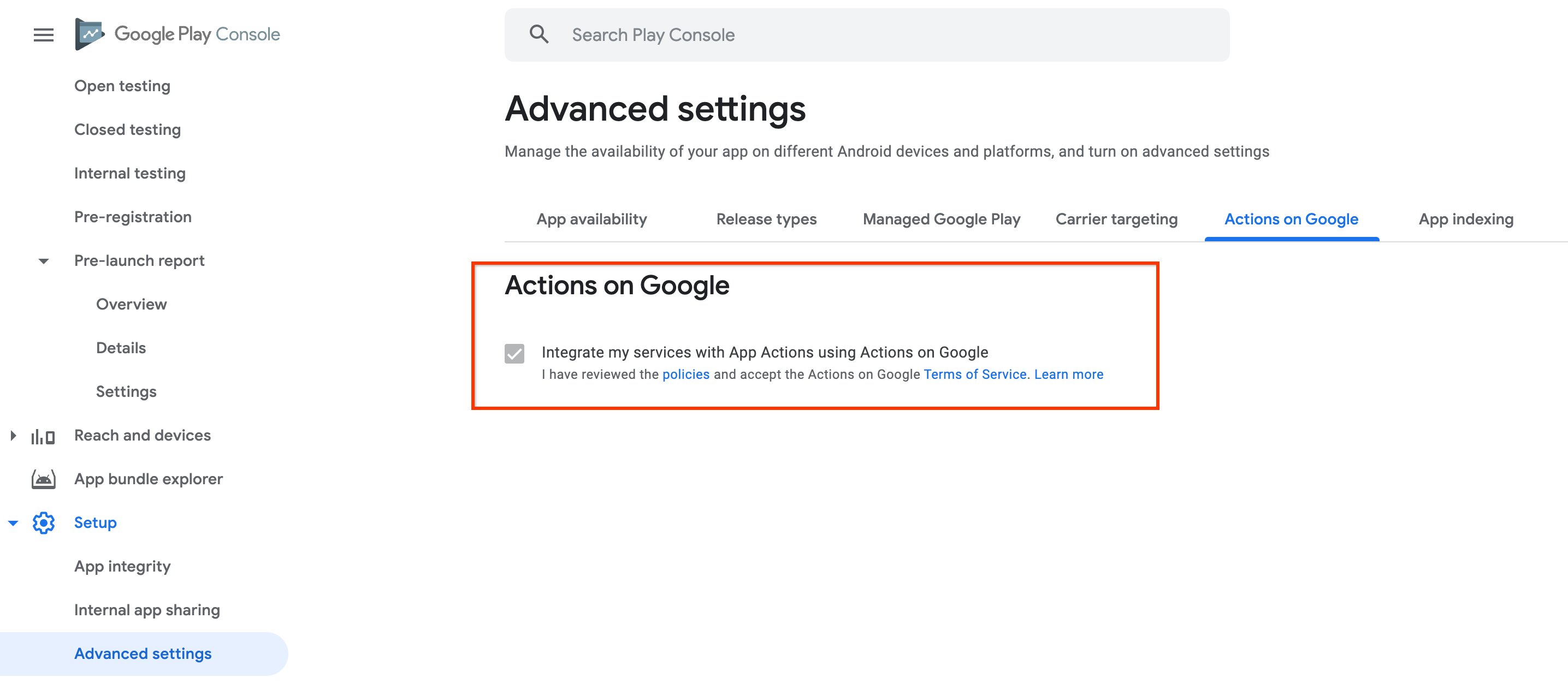
Prześlij aplikację zawierającą
shortcuts.xmldo Konsoli Google Play w zwykły sposób.Gdy prześlesz aplikację do Konsoli Play, Google skontaktuje się z Tobą za pomocą adresu e-mail powiązanego z Twoim kontem w Konsoli Play, aby przekazać więcej informacji o stanie weryfikacji działań związanych z aplikacją. Jeśli masz pytania dotyczące stanu sprawdzania akcji w aplikacji, możesz też skontaktować się z zespołem pomocy dla deweloperów Asystenta. W formularzu kontaktu podaj identyfikator pakietu aplikacji i w polu wyboru Jak możemy Ci pomóc? wybierz Sprawdzanie działania aplikacji.
Opcjonalnie: testowanie precyzyjnych linków do aktywności
Aby użyć precyzyjnego linku do uruchomienia Activity za pomocą działania aplikacji, musisz skonfigurować Activity za pomocą adresów URL precyzyjnych linków i ustawić odpowiedni filtr intencji w pliku manifestu aplikacji na Androida.
Aby sprawdzić, czy Twoje działania są dostępne i czy można je wywołać za pomocą działań w aplikacji z użyciem precyzyjnych linków, uruchom to polecenie adb:
$ adb shell am start -a android.intent.action.VIEW -d "AppLinksURL"
Przykład:
$ adb shell am start -a android.intent.action.VIEW -d "https://www.example.com/deeplink"
Jeśli aktywność nie uruchamia się prawidłowo po uruchomieniu polecenia adb, sprawdź te kwestie:
- W pliku manifestu aplikacji aktywność ma wartość
android:exported=true, więc można ją uruchomić za pomocą intencji z Asystenta Google. - Jeśli używasz adresów URL linków do aplikacji, wykonaj wszystkie czynności opisane w sekcji Zarządzanie linkami do aplikacji na Androida.
Zasady dotyczące akcji w aplikacji
Działania w aplikacji muszą być zgodne z określonymi zasadami, aby użytkownicy, którzy je uruchamiają, mogli uzyskać oczekiwane wrażenia. Zanim prześlesz aplikacje, zapoznaj się z tymi zasadami, aby zapewnić użytkownikom jak najlepsze wrażenia i uniknąć opóźnień lub odrzuceń w Sklepie Play.
Kierowanie użytkowników do treści przeznaczonych dla użytkowników
Wbudowane intencje (BIIs) lub parametry działania aplikacji muszą kierować użytkowników tylko do odpowiedniego działania, które jest zgodne z zamiarem użytkownika. Mogą to być treści w aplikacji, treści w witrynie lub informacje wyświetlane w slajdach lub widżetach, o ile tylko użytkownik wyraził na to zgodę.
Na przykład implementacje
START_EXERCISEBII pomagają użytkownikom rozpocząć ćwiczenia określonego typu, np. bieganie lub pływanie. Jedynym wyjątkiem od tej zasady jest sytuacja, gdy interfejs BIIOPEN_APP_FEATUREkieruje użytkowników na ekran główny aplikacji.Wdrażanie odpowiednich interfejsów API BI dotyczących działań w aplikacji
Wdrożone BIIs muszą być bezpośrednio związane z zawartością i funkcjami aplikacji.
Jeśli na przykład Twoja aplikacja należy do kategorii Komunikacja w Google Play, nie implementuj interfejsu biznesowego II
START_EXERCISE, który jest zalecany w przypadku aplikacji z kategorii Zdrowie i fitness.Wdrażanie odpowiednich niestandardowych intencji
Zapytania zdefiniowane dla niestandardowych intencji odnoszą się do treści i funkcji aplikacji. Przykładem potencjalnego naruszenia tej zasady jest utworzenie intencji
custom.action.intent.GET_RECIPEz powiązanym wzorcem zapytania „Pokaż przepisy na burrito” w przypadku aplikacji z kategorii Transport w Sklepie Play.

